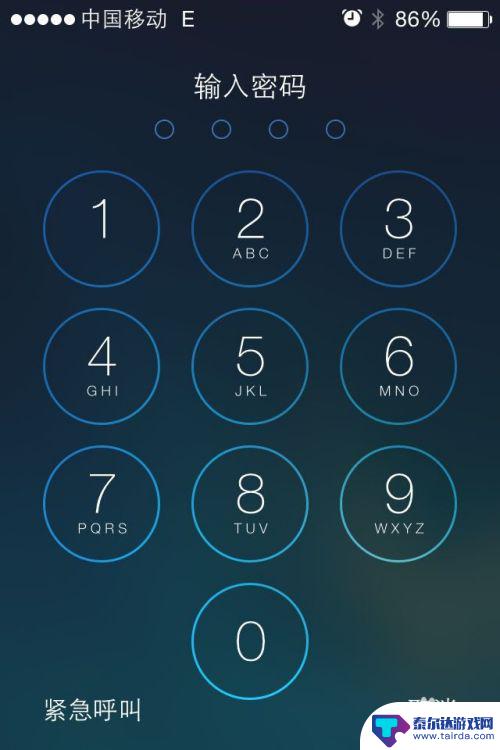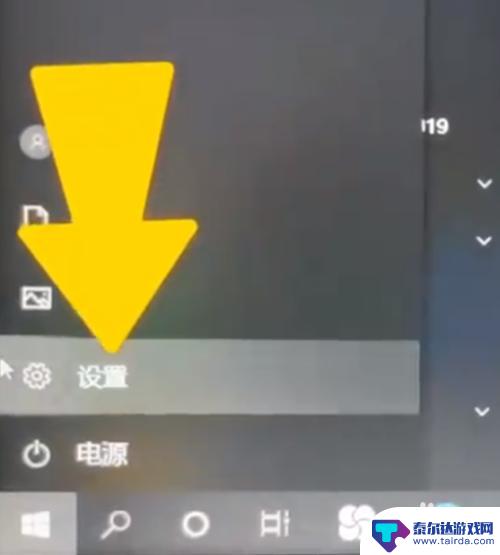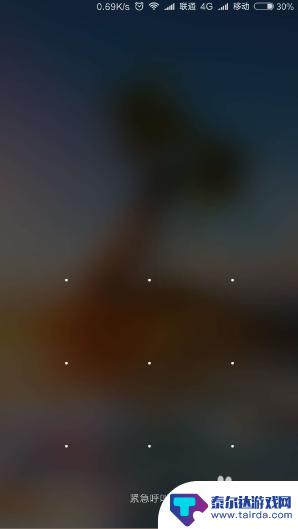苹果手机锁屏出现代码 iPhone 锁屏密码输入方框不显示原密码怎么办
苹果手机是如今最受欢迎的智能手机之一,有时候我们可能会遇到一些小问题,比如锁屏密码输入方框不显示原密码,当我们面对这个问题时,我们可能会感到困惑和焦虑。幸运的是这个问题通常是可以解决的。在本文中我们将探讨一些可能的解决方法,以帮助您解决苹果手机锁屏密码输入方框不显示原密码的问题。无论是通过重启设备、检查设置、还是使用其他替代方法,希望这些解决方案能对您有所帮助。
iPhone 锁屏密码输入方框不显示原密码怎么办
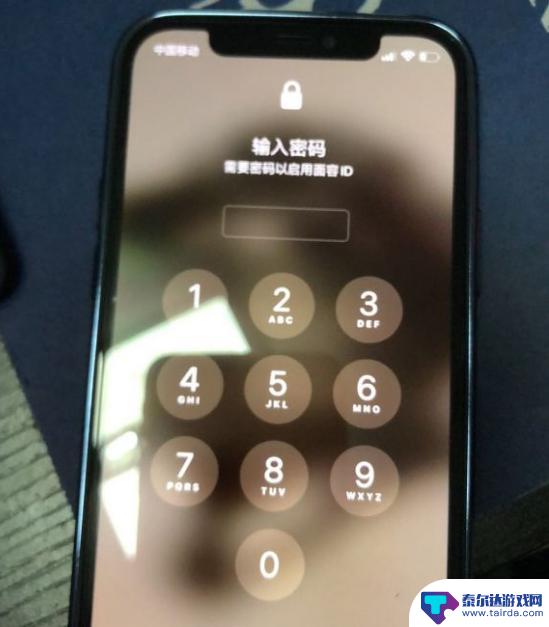
实际上,这是属于 iPhone 手机的一个安全机制,如果您之前使用的四位数密码,或者密码比较简单,在开启和设置 Apple Pay 功能时,为保护您的资金安全,iPhone 会提示您需要修改密码,您按提示设置的这个 Apple Pay 密码也会作为您的 iPhone 的锁屏密码。
因此,遇到此情况,请尝试输入您的 Apple Pay 密码。
如果您已经忘记 Apple Pay 密码,或出现 iPhone“已停用”的情况,则只能通过常规刷机的方式来清除密码,在清除密码的同时,也会清除设备中的所有数据。
刷机方法:
打开,通过数据线把移动设备连接到电脑。处于停用状态下的设备无法直接连接电脑或,您需要将设备进入恢复模式才能连接,请手动将设备进入恢复模式。
各机型进入恢复模式的方法:
iPhone 8 或更新机型:按下调高音量按钮再快速松开。按下调低音量按钮再快速松开。最后,按住侧边按钮,直到看到恢复模式屏幕。
iPhone 7 和 iPhone 7 Plus :同时按住顶部(或侧边)按钮和调低音量按钮。持续按住这两个按钮,直到看到恢复模式屏幕。
配备主屏幕按钮的 iPhone 6s 或更早机型:同时按住主屏幕按钮和顶部(或侧边)按钮。持续按住这两个按钮,直到看到恢复模式屏幕。
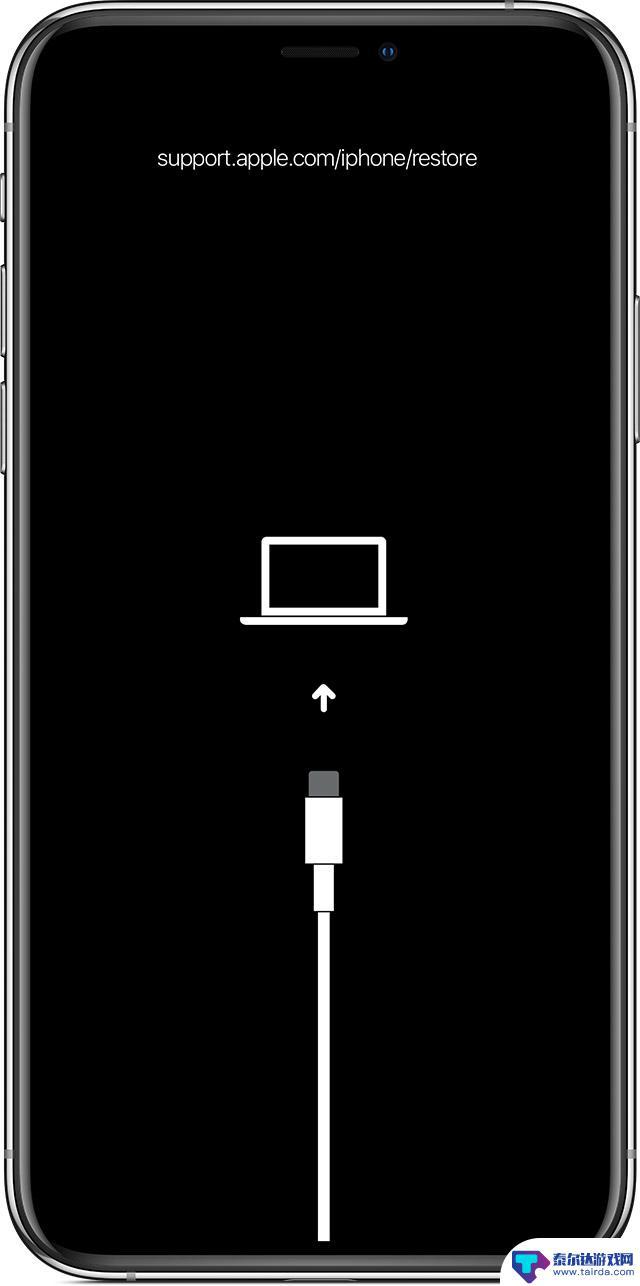
恢复模式屏幕
成功进入恢复模式后,点击上方“刷机越狱”进入到“一键刷机”界面。连接成功会自动匹配固件,选择所需要刷机的固件,勾选“常规快速刷机”-“立即刷机”,等待刷机完成。
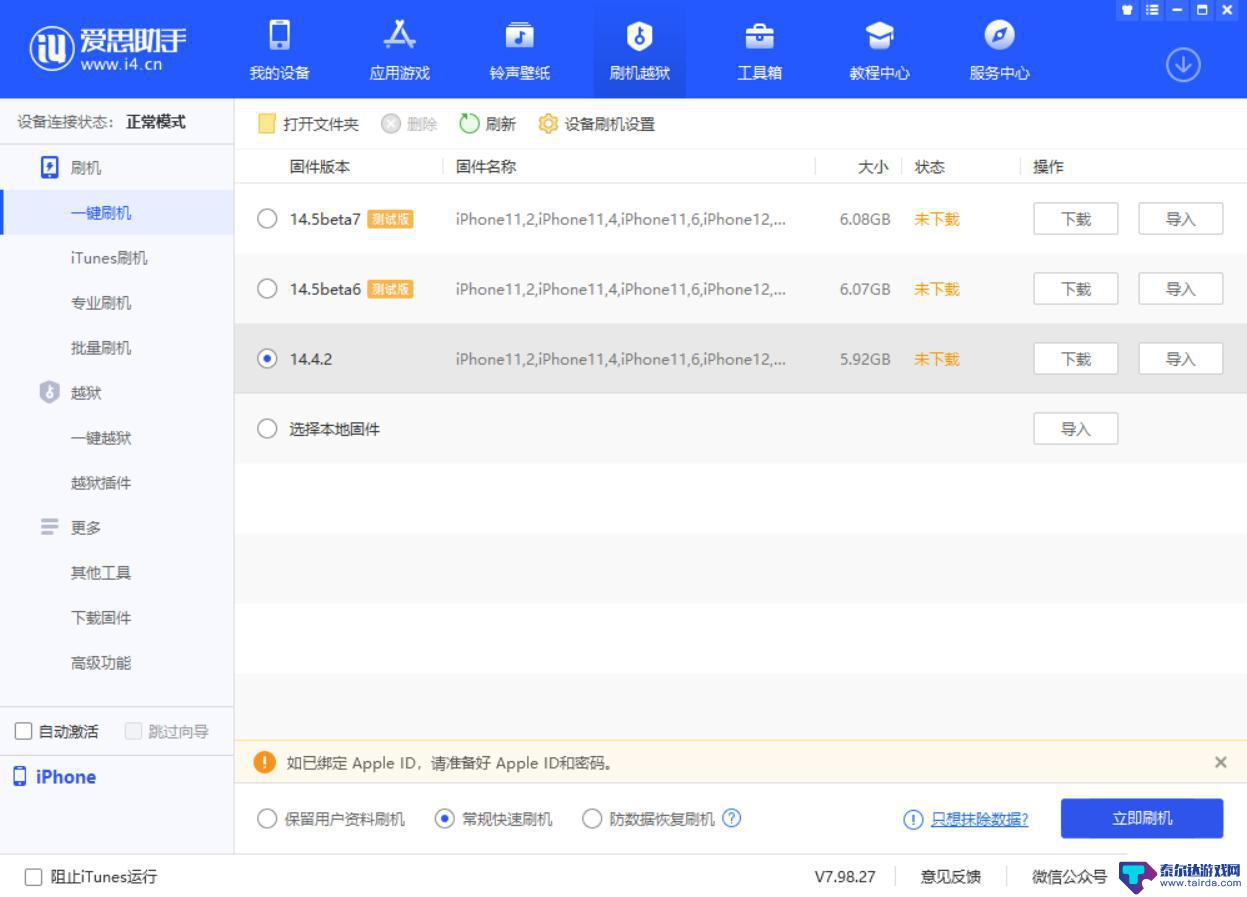
小提示:
1.刷机之前,请确保您知道设备绑定的 Apple ID 账户和密码。
2.如果勾选“保留用户资料刷机”,刷机完成后, iPhone 仍然会是“已停用”状态,且不会清除锁屏密码。
以上就是关于苹果手机锁屏出现代码的全部内容,如果您遇到同样的情况,您可以按照以上方法来解决。
相关教程
-
苹果手机密码是对的为什么打不开怎么办 iphone输入正确密码无法解锁怎么办
苹果手机是现代人生活中必不可少的一部通讯工具,但有时候我们可能会遇到输入正确密码却无法解锁的情况,这种情况可能是因为密码输入错误次数过多导致手机被锁定,也可能是因为系统故障或其...
-
苹果手机怎么把密码关掉 如何在苹果iPhone上取消锁屏密码
在日常生活中,我们经常会为了安全考虑而设置手机锁屏密码,保护个人隐私和重要信息,有时候我们可能会觉得输入密码太麻烦,想要取消锁屏密码。苹果iPhone作为一款智能手机,提供了便...
-
如何设置手机开机密码电脑锁屏 电脑锁屏密码设置方法
如何设置手机开机密码电脑锁屏,在现今信息时代,手机和电脑已成为我们生活中不可或缺的工具,为了保护个人隐私和数据安全,设置开机密码和电脑锁屏密码就显得尤为重要。不仅可以防止他人未...
-
手机解除锁屏密码 手机如何取消锁屏密码
在现代社会中,手机已经成为我们生活中不可或缺的一部分,为了保护个人隐私和信息安全,我们通常会为手机设置锁屏密码。有时我们可能会忘记密码或者觉得密码输入过于繁琐,因此有必要了解如...
-
如何关闭oppo手机锁屏 oppo手机如何取消锁屏密码
关闭oppo手机锁屏的方法有很多种,比如取消锁屏密码、指纹识别等,如果想取消oppo手机的锁屏密码,只需进入手机的设置界面,找到安全与隐私选项,然后选择屏幕锁定密码进行操作即可...
-
取消手机密码怎么操作步骤 如何在手机上取消锁屏密码
在手机上设置密码锁屏可以有效保护个人隐私和数据安全,但有时候也会因为频繁输入密码而感到麻烦,如何在手机上取消锁屏密码呢?取消手机密码的操作步骤其实并不复杂,只需要在手机设置中找...
-
苹果手机怎么瞬间加速 iPhone反应慢怎么提速
在现代生活中,苹果手机以其流畅的操作体验和出色的性能广受用户喜爱,随着使用时间的增加,许多用户会发现自己的iPhone反应变得迟缓,影响了日常使用的便捷性。为了帮助大家更好地享...
-
苹果各手机分辨率 iPhone12分辨率是多少像素
iPhone 12是苹果公司最新推出的一款智能手机,其分辨率是2532 x 1170像素,这一分辨率使得iPhone 12在显示画面细腻清晰的同时,也能够呈现更加真实的色彩和更...
-
两个苹果手机登陆同一个id怎么关闭同步 两部苹果手机用一个id帐号怎么取消同步
当我们拥有两部苹果手机并且使用相同的Apple ID登陆时,很可能会遇到同步的问题,如果你想关闭两部手机之间的同步,可以通过简单的操作来实现。同样地如果想取消两部手机之间的同步...
-
oppo手机怎么关闭全屏搜索 OPPO手机如何关闭全局搜索
OPPO手机全屏搜索功能在一些情况下可能会给用户带来困扰,例如误触或者不需要全局搜索的场景,如何关闭OPPO手机的全屏搜索功能呢?在使用OPPO手机时,用户可以通过简单的操作来...